4 طرق لتنشيط iPhone بدون بطاقة SIM
إن إثارة شراء iPhone جديد وتفعيله أمر مفهوم. التنشيط خطوة ضرورية يجب إكمالها قبل استخدام iPhone ، كما أن الحصول على بطاقة SIM مهم جدًا لهذه العملية. ومع ذلك ، في بعض الأحيان ينتهي بنا الأمر في موقف لا نملك فيه بطاقة SIM صالحة لإدخالها في iPhone. هل هذا يعني أنه لا يمكنك إعداد جهاز iPhone الخاص بك والوصول إليه لأنه بمجرد تشغيله بدون بطاقة SIM ، تظل الشاشة عالقة عند ظهور الخطأ ‘لم يتم تثبيت بطاقة SIM’ كما هو موضح في لقطة الشاشة أدناه؟
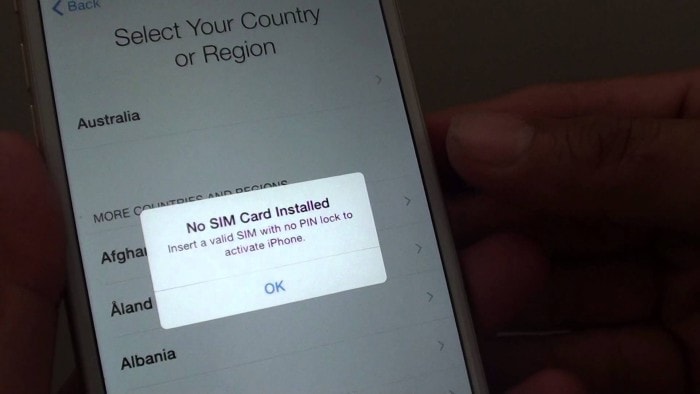
لا ، هذا ليس صحيحًا ويمكنك إعداد iPhone الخاص بك دون إدخال أي بطاقة SIM فيه. فيما يلي حلول لكيفية تنشيط iPhone بدون بطاقة SIM لمساعدتك في جميع هذه المواقف.
ما عليك سوى القراءة مسبقًا للتعرف على 4 من أفضل الطرق وأكثرها موثوقية لتنشيط iPhone بدون بطاقة SIM.
الجزء 1: كيف يتم تنشيط iPhone باستخدام iTunes؟
الطريقة الأولى والأكثر فعالية لتنشيط iPhone بدون بطاقة SIM هي استخدام iTunes على جهاز الكمبيوتر الخاص بك. iTunes هو برنامج تم إنشاؤه ومصمم خصيصًا لإدارة أجهزة iPhone وأجهزة iOS الأخرى. نظرًا لأنه برنامج Apple الخاص ، يمكن الوثوق به تمامًا للقيام بالمهمة المذكورة.
هذه الطريقة بسيطة إلى حد ما لأن استخدام iTunes أمر بديهي ويتم تقديم جميع الخطوات لك في شكل دليل بواسطة iTunes نفسه.
ما عليك سوى اتباع الإرشادات أدناه لفهم كيفية تنشيط iPhone بدون بطاقة SIM باستخدام iTunes:
الخطوة 1: للبدء ، قم بتثبيت iTunes على جهاز الكمبيوتر الشخصي الخاص بك من الموقع الرسمي لشركة Apple وتأكد من تنزيل أحدث إصدار منه للاستفادة من الميزات الأفضل وسهولة الاستخدام.
الخطوة 2: الآن استخدم كبل iPhone USB لتوصيل جهاز iPhone non_x_activated بجهاز الكمبيوتر.

الخطوة 3: سترى أن iTunes سيبدأ تلقائيًا ويكتشف جهاز iPhone الخاص بك. الآن ، حدد ‘الإعداد كجديد iPhone’ والمضي قدمًا.
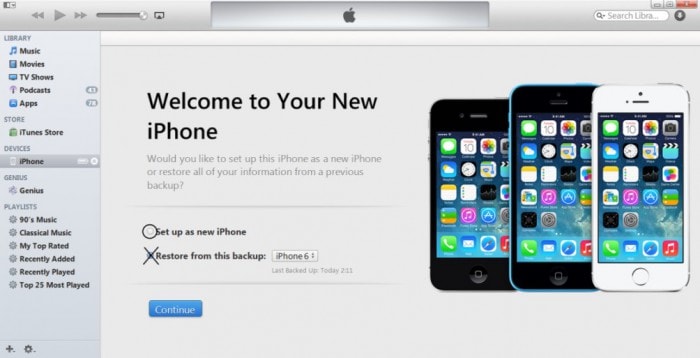
الخطوة 4: بمجرد الضغط على ‘متابعة’ ، سيتم توجيهك إلى شاشة ‘المزامنة مع iTunes’ الجديدة والتي تحتاج إلى النقر فوق ‘البدء’ ثم ‘المزامنة’ وانتظر انتهاء العملية.
الآن ، بمجرد اكتمال كل شيء ، ما عليك سوى فصل iPhone عن جهاز الكمبيوتر وإنهاء عملية الإعداد على جهاز iPhone الخاص بك.
الجزء 2: كيفية تنشيط iPhone باستخدام مكالمة الطوارئ؟
هناك طريقة أخرى مثيرة للاهتمام لتنشيط iPhone بدون بطاقة SIM وهي لعب خدعة سريعة على جهاز iPhone المعطل. تتضمن هذه التقنية استخدام ميزة مكالمات الطوارئ الخاصة بجهاز iPhone ولكنها لا تقوم بالفعل بتوصيل المكالمة. هذه طريقة غريبة لتنشيط iPhone بدون بطاقة SIM ، لكنها عملت بأعجوبة للعديد من المستخدمين في جميع أنحاء العالم.
فيما يلي بعض الخطوات الموضحة أدناه لمعرفة كيفية تنشيط iPhone بدون بطاقة SIM عن طريق الاتصال برقم الطوارئ:
الخطوة 1: عندما تكون في شاشة رسالة الخطأ ‘لا توجد بطاقة SIM مثبتة’ على جهاز iPhone الخاص بك ، قم بتمرير مفتاح الصفحة الرئيسية لرؤية خيار لإجراء مكالمة طوارئ.
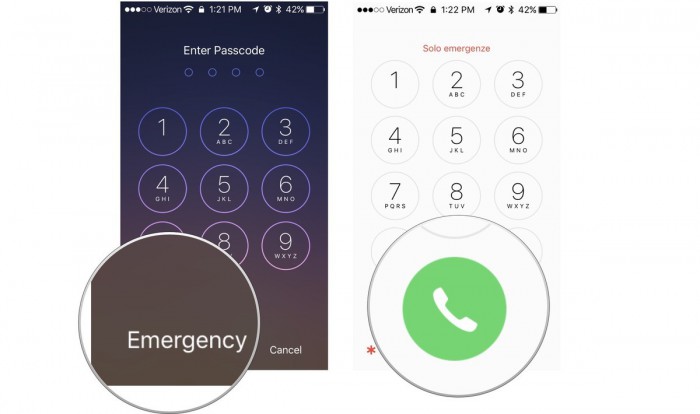
الخطوة 2: هنا ، يمكن استخدام 112 أو 999 وبمجرد أن يتم الاتصال ، اضغط على زر التشغيل / الإيقاف لفصل المكالمة من المرور.
الخطوة 3: أخيرًا ، ستظهر نافذة منبثقة على الشاشة لإلغاء المكالمة. حدده وسترى أنه يتم تنشيط جهاز iPhone الخاص بك.
ملاحظة: يُرجى الاطمئنان لأنك لا تتصل بأي رقم طوارئ بالفعل. هذه الطريقة هي مجرد خدعة ويجب تنفيذها بعناية.
الجزء 3: كيفية تنشيط iPhone باستخدام R-SIM / X-SIM؟
هذه هي الطريقة الثالثة لتنشيط iPhone بدون بطاقة SIM. تسمح لك هذه الطريقة باستخدام R-SIM أو X-SIM بدلاً من بطاقة SIM الفعلية.
لدينا شرح سهل خطوة بخطوة معطى أدناه لمعرفة كيفية تنشيط iPhone بدون بطاقة SIM:
الخطوة 1: أدخل R-SIM أو X-SIM في iPhone من خلال علبة SIM الخاصة به وسترى أنه سيتم فتح قائمة بموفري الشبكة أمامك.

الخطوة 2: حدد مزود الشبكة الخلوية الخاص بك وانتقل. إذا لم يكن مشغل شبكة الجوال مدرجًا ، فاختر ‘إدخال imsi’.
الخطوة 3: سيُطلب منك الآن إدخال رمز. الآن للعثور على جميع أكواد imsi فقط انقر فوق هذا الصفحة .
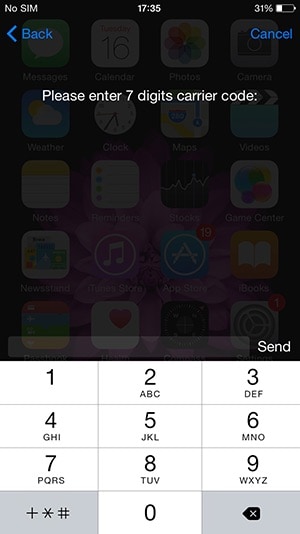
الخطوة 4: بمجرد إدخال الرمز ، سيتعين عليك تحديد نوع طراز iPhone الخاص بك من الخيارات المعروضة أمامك كما هو موضح أدناه.

الخطوة 5: بعد اختيار طراز الهاتف ، فإن الخطوة التالية هي اختيار طريقة إلغاء القفل التي تناسبك.
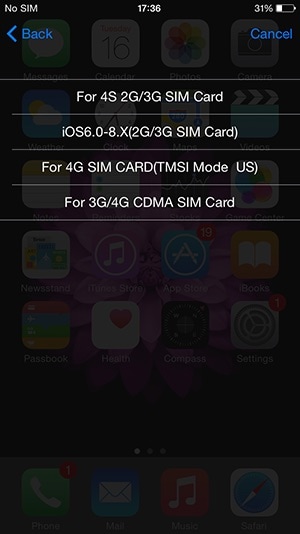
اسمح للعملية بإكمال وإعادة تشغيل iPhone لتأكيد العملية. ها أنت ذا ، سيتم تنشيط هاتفك الآن بدون بطاقة SIM.
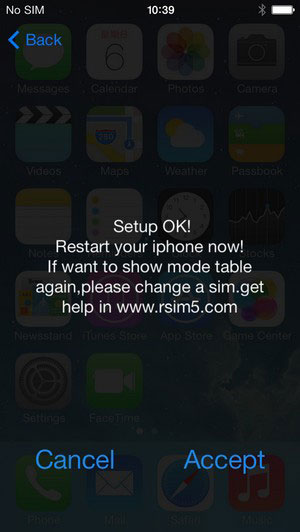
في حالة عدم جدوى الطرق المذكورة أعلاه ، هناك طريقة أخيرة يمكنك تجربتها ، وهي كسر الحماية. دعونا نرى كيف يعمل.
الجزء 4: قم بتنشيط iPhone القديم عن طريق كسر الحماية
بعبارات بسيطة ، يعني كسر الحماية التخلص من جميع القيود التي تفرضها شركة Apple Inc. للتلاعب بالإعدادات الداخلية لـ iPhone واستغلال برامجه. من المستحسن كسر حماية جهازك بعد المداولات اللازمة. في حالة عدم نجاح أي من الطرق المذكورة والموضحة أعلاه في تنشيط جهاز iPhone الخاص بك بدون بطاقة SIM ، يمكنك التفكير في كسر حماية برنامج iPhone الخاص بك. إن عملية كسر الحماية هي بالفعل عملية شاقة وستتطلب قدرًا كبيرًا من الوقت والتركيز من نهايتك.
احتفظ بهذا الخيار كملاذ أخير لأن اعتماد هذه الطريقة سيؤدي إلى تدمير ضمان iPhone الخاص بك ، في حال كنت تخطط لكسر حماية جهاز iPhone الذي اشتريته حديثًا.
ومع ذلك ، ستساعدك هذه الطريقة بالتأكيد على فتح أو تنشيط iPhone بدون بطاقة SIM.
ملاحظة: تُستخدم هذه الطريقة بشكل أساسي مع أجهزة iPhone القديمة ويجب التعامل معها كحل أخير.
نحن جميعًا ندرك جيدًا حقيقة أنه نظرًا لأن تنشيط iPhone يعد خطوة إلزامية قبل أن تتمكن من البدء في استخدام الهاتف والاستمتاع بجميع ميزاته المذهلة ، فيجب القيام بذلك سواء كان لديك بطاقة SIM أم لا. قد تبدو مهمة تنشيط iPhone بدون بطاقة SIM مستحيلة ، ولكن بمساعدة الطرق المختلفة المذكورة أعلاه ، يمكنك تنشيط iPhone بدون بطاقة SIM بخطوات سهلة وبسيطة وبديهية وسريعة. تم تجربة هذه الأساليب واختبارها والتحقق منها من قبل العديد من مستخدمي iOS في جميع أنحاء العالم الذين يوصون بها لكفاءتها وسلامتها.
لذا ، لا تتردد وجرب هذه الحيل الآن. أيضًا ، لا تتردد في تمرير هذه النصائح لمن قد يحتاجون إليها. وأخيرًا ، لا تتردد في ترك تعليق لنا في القسم أدناه.
أحدث المقالات